
Avaimen ja varmenteen allekirjoituspyynnön (CSR) luominen
Koska laitteella luoduilla varmenteilla ei ole CA-allekirjoitusta, seurauksena voi olla tiedonsiirtovirhe laitteiden, joiden kanssa se siirtää tietoja, mukaan. Jotta varmenteen myöntäjä voisi myöntää CA-allekirjoituksen sisältävän varmenteen, sinun täytyy hankkia varmenteen allekirjoituspyynnön (CSR) tiedot, jotka pääkäyttäjä voi luoda etäkäyttöliittymästä. Kun varmenne myönnetään, tallenna se avaimeen luodun CSR:n kanssa.
 |
Lisätietoja suoritettavista perustoimenpiteistä, kun laitteen asetukset tehdään etäkäyttöliittymästä on kohdassa Valikkovaihtoehtojen asettaminen Etäkäyttöliittymästä. |
Avaimen ja CSR:n luominen
1
Käynnistä etäkäyttöliittymä ja kirjaudu sisään järjestelmänvalvojan tilassa. Etäkäyttöliittymän käynnistäminen
2
Napsauta [Asetukset/Tallennus] portaalisivulla. Etäkäyttöliittymän näyttö
3
Valitse [Laitteen hallinta]  [Avain- ja varmenneasetukset].
[Avain- ja varmenneasetukset].
 [Avain- ja varmenneasetukset].
[Avain- ja varmenneasetukset].4
Napsauta [Luo avain].

Tallennetun avaimen ja varmenteen poistaminen
Napsauta [Poista] poistettavan avaimen ja varmenteen oikealla puolella  napsauta [OK].
napsauta [OK].
 napsauta [OK].
napsauta [OK].Avainta ja varmennetta ei voi poistaa, jos ne ovat käytössä, esimerkiksi kun "[TLS]" tai "[IEEE 802.1X]" näkyy kohdassa [Avaimen käyttö]. Poista tällöin toiminto käytöstä tai vaihda avain ja varmenne ennen poistamista.
5
Valitse [Avaimen ja varmenteen allekirjoituspyyntö (CSR)] ja sitten [OK].
6
Määritä avaimen ja CSR:n asetukset.
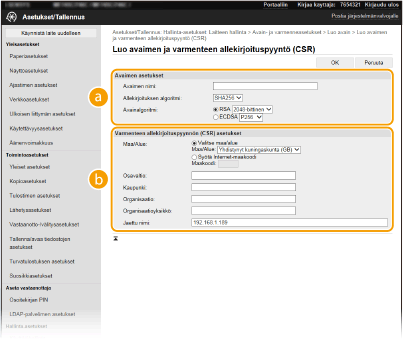
 [Avaimen asetukset]
[Avaimen asetukset][Avaimen nimi]
Nimeä avain syöttämällä aakkosnumeerisia merkkejä. Aseta nimi, joka on helppo löytää myöhemmin luettelosta.
Nimeä avain syöttämällä aakkosnumeerisia merkkejä. Aseta nimi, joka on helppo löytää myöhemmin luettelosta.
[Allekirjoituksen algoritmi]
Valitse allekirjoituksen algoritmi avattavasta luettelosta.
Valitse allekirjoituksen algoritmi avattavasta luettelosta.
[Avainalgoritmi]
Valitse avaimen luontialgoritmiksi [RSA] tai [ECDSA] ja valitse sitten avaimen pituus avattavasta luettelosta. Kummassakin tapauksessa mitä suurempi avaimen pituuden numero on, sitä hitaampaa tiedonsiirto on. Suojaustaso on kuitenkin parempi.
Valitse avaimen luontialgoritmiksi [RSA] tai [ECDSA] ja valitse sitten avaimen pituus avattavasta luettelosta. Kummassakin tapauksessa mitä suurempi avaimen pituuden numero on, sitä hitaampaa tiedonsiirto on. Suojaustaso on kuitenkin parempi.
 Kun [SHA384] tai [SHA512] on valittu kohdassa [Allekirjoituksen algoritmi], vaihtoehtoa [512-bittinen] ei voi valita avaimen pituudeksi, kun [RSA] on valittu kohdassa [Avainalgoritmi]. |
 [Varmenteen allekirjoituspyynnön (CSR) asetukset]
[Varmenteen allekirjoituspyynnön (CSR) asetukset][Maa/Alue]
Valitse [Valitse maa/alue] -valintanappi ja valitse maa/alue avattavasta luettelosta. Voit myös valita [Syötä Internet-maakoodi] -valintanapin ja syöttää maakoodin, esimerkiksi "FI" on Suomi.
Valitse [Valitse maa/alue] -valintanappi ja valitse maa/alue avattavasta luettelosta. Voit myös valita [Syötä Internet-maakoodi] -valintanapin ja syöttää maakoodin, esimerkiksi "FI" on Suomi.
[Osavaltio]/[Kaupunki]
Syötä tarvittaessa sijainti käyttämällä aakkosnumeerisia merkkejä.
Syötä tarvittaessa sijainti käyttämällä aakkosnumeerisia merkkejä.
[Organisaatio]/[Organisaatioyksikkö]
Syötä tarvittaessa organisaation nimi aakkosnumeerisilla merkeillä.
Syötä tarvittaessa organisaation nimi aakkosnumeerisilla merkeillä.
[Jaettu nimi]
Syötä tarvittaessa varmenteen jaettu nimi käyttämällä aakkosnumeerisia merkkejä. Jaetusta nimestä käytetään usein lyhennettä "CN" (Common Name).
Syötä tarvittaessa varmenteen jaettu nimi käyttämällä aakkosnumeerisia merkkejä. Jaetusta nimestä käytetään usein lyhennettä "CN" (Common Name).
7
Napsauta [OK].
Avaimen ja CSR:n luominen voi kestää jonkin aikaa.
8
Napsauta [Tallenna tiedostoon].
Näyttöön tulee tallennuksen valintaikkuna. Määritä tiedoston tallennuspaikka valitse sitten [Tallenna].
CSR-tiedosto tallennetaan tietokoneeseen.
9
Liitä tallennettu tiedosto ja lähetä pyyntö varmenteen myöntäjälle.
Varmenteen tallentaminen avaimeen
Varmenteen allekirjoituspyynnöllä (CSR) luotua avainta ei voi käyttää, ennen kuin varmenteen myöntäjän CSR:n perusteella myöntämä tallenne on tallennettu avaimeen. Kun varmenteen myöntäjä on myöntänyt varmenteen, tallenna se noudattamalla alla olevia ohjeita.
1
Käynnistä etäkäyttöliittymä ja kirjaudu sisään järjestelmänvalvojan tilassa. Etäkäyttöliittymän käynnistäminen
2
Napsauta [Asetukset/Tallennus] portaalisivulla. Etäkäyttöliittymän näyttö
3
Valitse [Laitteen hallinta]  [Avain- ja varmenneasetukset].
[Avain- ja varmenneasetukset].
 [Avain- ja varmenneasetukset].
[Avain- ja varmenneasetukset].4
Napsauta [Avaimen nimi] tai [Varmenne] varmenteen tallentamista varten.
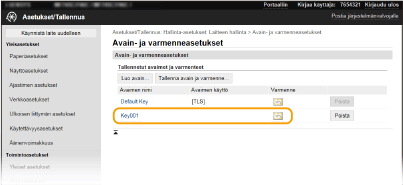
5
Napsauta [Tallenna varmenne].
6
Valitse [Selaa], määritä varmenteen allekirjoituspyynnön tiedosto ja valitse [Tallenna].